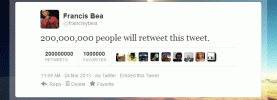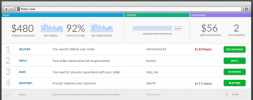Olet luultavasti nähnyt ihmisten julkaisevan avatareja, jotka näyttävät melkeinpä kuten Bitmoji tai Memoji-avatarit kaikkialla Facebook-syötteessäsi. Jos et keksi, miten saat omasi, älä huoli. Prosessi ei ole kovin ilmeinen, mutta kun tiedät mitä etsiä, avatarin määrittäminen on helppoa. Näin teet Facebook-avatarin ja kuinka käytät omaa miniminäsi.
Sisällys
- Kuinka löytää avatar-vaihtoehto
- Kuinka käyttää Facebook-avatariasi
- Kuinka muokata Facebook-avatariasi
Kuinka löytää avatar-vaihtoehto

Pääset asetuksiin avaamalla Facebook sovellus ja napauta valikkoa. Napauta sitten Katso lisää ja Avatarit. Nyt sinun pitäisi katsoa avatarin luomisnäyttöä. Täältä voit valita avatarillesi ihonsävyn, kasvojen muodon, kampauksen, kasvonpiirteet, vartalon muodon ja vaatteet.
Suositellut videot
Jos et muista, miltä tietyt kasvonpiirteittäsi näyttävät, kun määrität avatariasi, napauta peilikuvake oikeassa yläkulmassa. Kamerasi avautuu ja voit katsoa itseäsi pienessä suorakulmiossa, kun valitset kasvojen piirteitä.
Kun olet valmis, napsauta valintamerkkikuvake tallentaaksesi avatarisi. Nyt se on käyttövalmis.
Kuinka käyttää Facebook-avatariasi

Voit myös etsiä tarrat sovelluksen avatar-osiossa. Kun olet suunnitellut avatarisi, näet kolme kuvaketta näytön oikeassa yläkulmassa. Napauta Tarra-kuvaketta, niin näet kaikki käytettävissä olevat mukautetut avatar-tarrat käytettäväksi. Kun olet valinnut suosikkisi, napauta tarraa ja valitse joko "Lähetä Messengerissä" tai "Lisää vaihtoehtoja" -painike. Jos valitset Lisää vaihtoehtoja, uusi näyttö avautuu ja näet laajan valikoiman jakamisvaihtoehtoja sähköpostista Facebook-syötteeseen. Jos esimerkiksi valitset Lähetä Messengerissä, voit valita yhteystietoluettelostasi, kenelle tarrasi lähetetään.
Halutessasi voit myös muuttaa uuden avatarisi Facebook-profiilikuvaksi. Voit tehdä tämän palaamalla Facebookin avatar-osioon navigoimalla valikkoon ja napauttamalla sitten "Katso lisää" ja "Avatarit". Uusi avatarisi seisoo siellä kärsivällisesti, valmiina lähtöön.
Näytön oikeassa yläkulmassa näet kolme kuvaketta. Jos napautat nuolikuvaketta, valikko tulee näkyviin. Valitse sieltä "Aseta profiilikuvaksi" ja valitse sitten luettelosta haluamasi asento ja vastaava tausta. Lopuksi napauta "Seuraava" -painiketta nähdäksesi vaihtoehdot.
Voit vaihtaa profiilikuvasi avatariksi pysyvästi vai väliaikaisesti. Tavallisen "tallenna"-vaihtoehdon napsauttaminen tekee siitä pysyvän, kuten mikä tahansa muu profiilikuva. Jos valitset "7 päivää", se tekee muutoksesta väliaikaisen ja profiilikuvasi palautuu entiseen viikon kuluttua.
Kuinka muokata Facebook-avatariasi
Ihmiset, jotka päivittävät jatkuvasti ulkonäköään, saattavat myös nauttia avatarinsa muokkaamisesta vastaamaan nykyistä ulkoasuaan. Vaikka tyylisi ei juurikaan muutu, saatat haluta päivittää avatarisi, jos siitä on aikaa. Voit tehdä tämän napauttamalla kynäkuvaketta näytön oikeassa yläkulmassa, joka johtaa sinut avatarisi luomisnäyttöön. Aloita siitä lähtien haluamiesi muutosten toteuttaminen.
Voit käyttää työkalua tehdäksesi dramaattisia muutoksia avatariisi tai vain muuttaa avatarin asua vastaamaan nykyistä mielialaasi.
Toimittajien suositukset
- Meta tuo sarjakuvaavatarit videopuheluihin Instagramissa ja Messengerissä
- TikTokin toimitusjohtaja kohtaa kongressin torstaina. Näin katsot
- Instagram antaa pian sisällöntuottajille mahdollisuuden tehdä NFT: itä ja myydä niitä faneille
- Mikä on Facebook Pixel? Metan seurantatyökalu, selitetty
- Meta aikoo tuoda Avatars Reelsiin ja videokeskusteluun
Päivitä elämäntapasiDigital Trends auttaa lukijoita pysymään tekniikan nopeatempoisessa maailmassa uusimpien uutisten, hauskojen tuotearvostelujen, oivaltavien toimitusten ja ainutlaatuisten kurkistusten avulla.